O Delta-Homes é um plugin para Google Chrome , Mozilla Firefox e Internet Explorer que muda as definições de buscador e tela inicial do navegador. O programa é instalado no PC, normalmente, sem o consentimento do usuário ao baixar softwares gratuitos ou acessar sites pouco confiáveis. Veja no tutorial abaixo como se livrar do plugin e evitar ser direcionando para resultados de busca indesejados.
O que é HTTPS e como ele pode proteger a sua navegação na Internet
Para isso, é preciso desinstalar o Delta-Homes da raiz do seu PC. Ele é responsável por reinstalar o plugin no navegador ou impedir que ele seja excluído ao tentar se livrar do problema no Chrome, Firefox ou IE.
Passo 1. Acesse o Painel de Controle e, em seguida, clique em “Desinstalar um programa”;
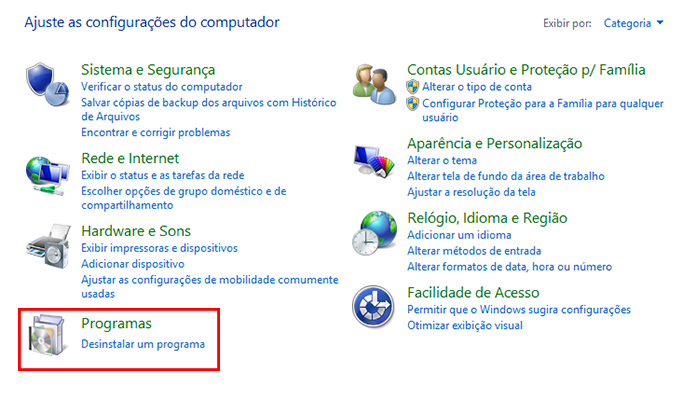 Clique em Desinstalar um programa (Foto: Reprodução/Paulo Alves)
Clique em Desinstalar um programa (Foto: Reprodução/Paulo Alves)Passo 2. Procure pelo Delta-Homes e desinstale clicando no botão correspondente na barra de menu do Painel de Controle. Em seguida, veja os passos para remover o plugin no navegador.
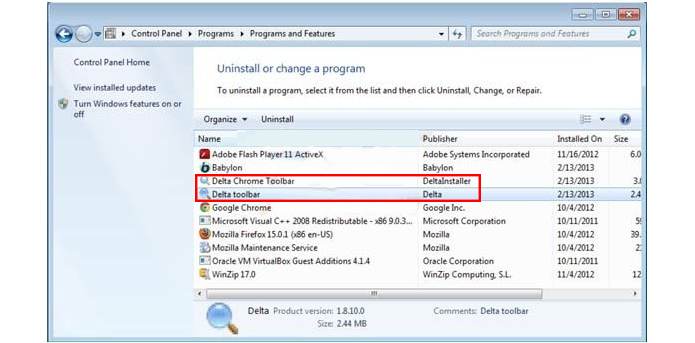 Desinstale o Delta-Homes via Painel de Controle (Foto: Reprodução/Paulo Alves)
Desinstale o Delta-Homes via Painel de Controle (Foto: Reprodução/Paulo Alves)Removendo no Google Chrome
Passo 1. Acesse o menu do navegador, clicando no ícone no canto superior direito da janela. Em seguida, acesse a opção "Ferramentas" e clique em "Extensões";
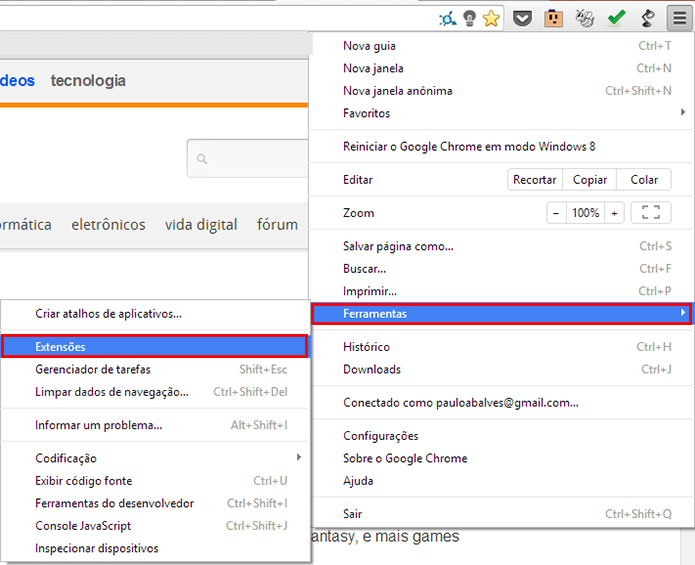 Acesse as extensões do Chrome (Foto: Reprodução/Paulo Alves)
Acesse as extensões do Chrome (Foto: Reprodução/Paulo Alves) Passo 2. Procure pela extensão Delta-Homes e clique no botão de lixeira para se livrar completamente do item. Ou então, somente a desative desmarcando a opção ao lado;
Passo 3. Depois, você terá que reconfigurar o Chrome para usar sua tela inicial preferida, assim como o motor de buscas. Para isso, acesse novamente o menu e clique em "Configurações";
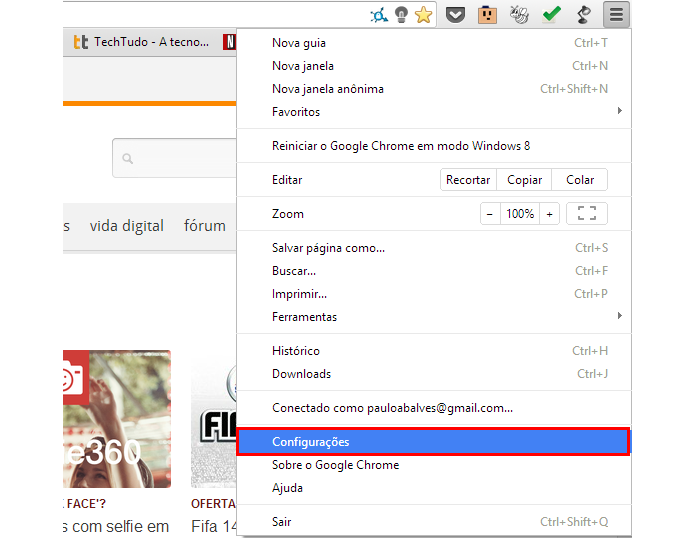 Prossiga entrando nas configurações do navegador (Foto: Reprodução/Paulo Alves)
Prossiga entrando nas configurações do navegador (Foto: Reprodução/Paulo Alves)Passo 4. Nessa tela, mude a página inicial do navegador e configure o motor de busca de sua preferência.
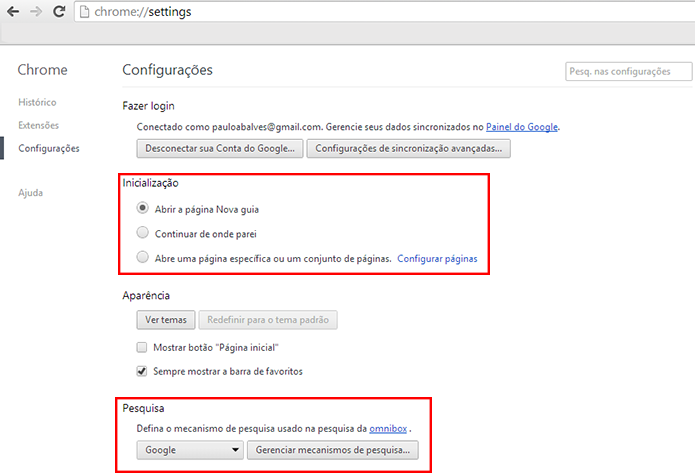 Mude sua tela inicial de volta à original e redefina seu motor de busca preferido (Foto: Reprodução/Paulo Alves)
Mude sua tela inicial de volta à original e redefina seu motor de busca preferido (Foto: Reprodução/Paulo Alves) Removendo no Mozilla Firefox
Passo 1. Clique no menu do navegador no canto superior esquerdo e, em seguida, selecione a opção "Complementos";
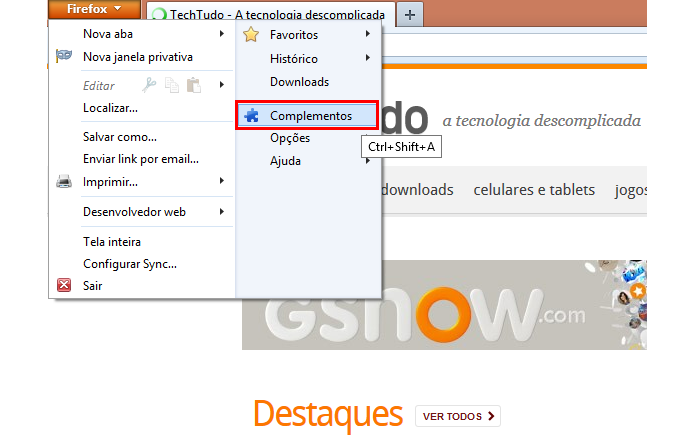 Em Complementos você poderá encontrar o plugin do Delta-Homes (Foto: Reprodução/Paulo Alves)
Em Complementos você poderá encontrar o plugin do Delta-Homes (Foto: Reprodução/Paulo Alves) Passo 2. Na lista, procure pelo Delta-Homes e clique em excluir. Da mesma forma, você pode optar somente por desativá-lo;
Passo 3. Em seguida, para ter sua página inicial e buscador de volta, clique no menu do Firefox. Depois vá até "Opções" e, em seguida, "Opções" novamente;
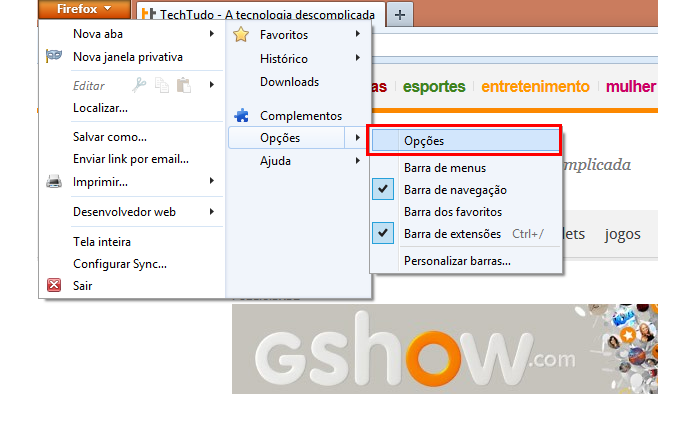 Acesse a opção marcada na tela para alterar as configurações do Firefox (Foto: Reprodução/Paulo Alves)
Acesse a opção marcada na tela para alterar as configurações do Firefox (Foto: Reprodução/Paulo Alves) Passo 4. Na primeira tela, coloque no campo a página que deseja abrir todas as vezes que o navegador for iniciado. Clique "Ok";
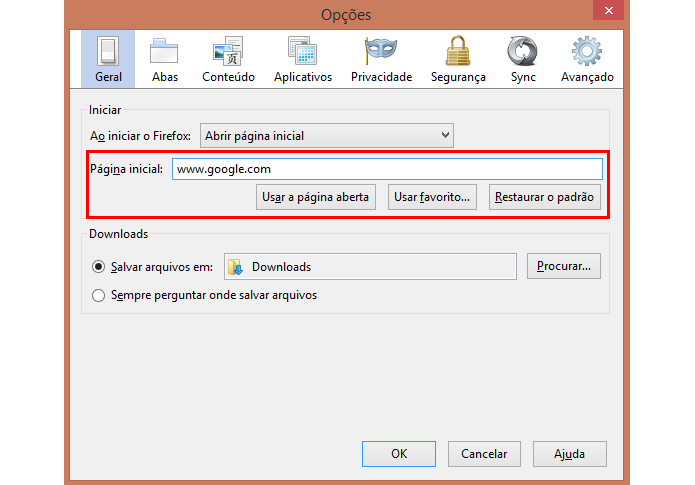 Volte para a página inicial padrão, ou escolha qualquer outra que substitua o Delta-Homes (Foto: Reprodução/Paulo Alves)
Volte para a página inicial padrão, ou escolha qualquer outra que substitua o Delta-Homes (Foto: Reprodução/Paulo Alves)Passo 5. No campo de busca do Firefox, clique na seta no canto esquerdo e, no menu em cascata, selecione "Organizar pesquisas";
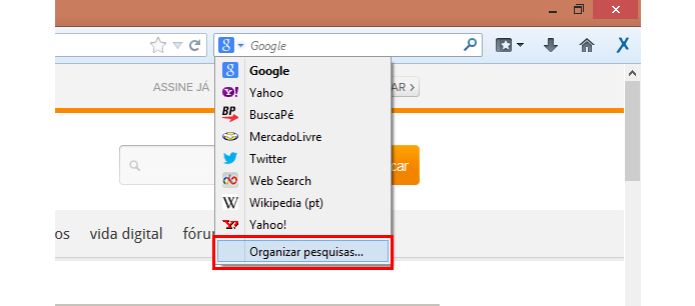 Clique na opção marcada para acessar as opções de busca do Firefox (Foto: Reprodução/Paulo Alves)
Clique na opção marcada para acessar as opções de busca do Firefox (Foto: Reprodução/Paulo Alves)Passo 6. Exclua os motores de busca inúteis, incluindo o Delta Search, e dê "Ok".
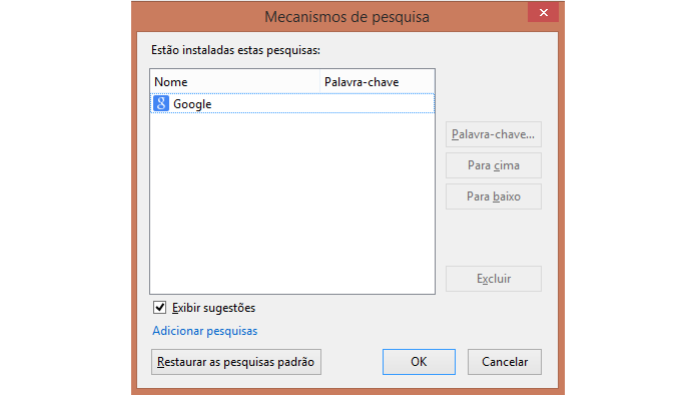 Exclua os motores de pesquisa inúteis e deixe somente o que você utiliza (Foto: Reprodução/Paulo Alves)
Exclua os motores de pesquisa inúteis e deixe somente o que você utiliza (Foto: Reprodução/Paulo Alves) Removendo do Internet Explorer
Passo 1. Clique no ícone de engrenagem no canto superior direito e, em seguida, escolha "Gerenciar complementos";
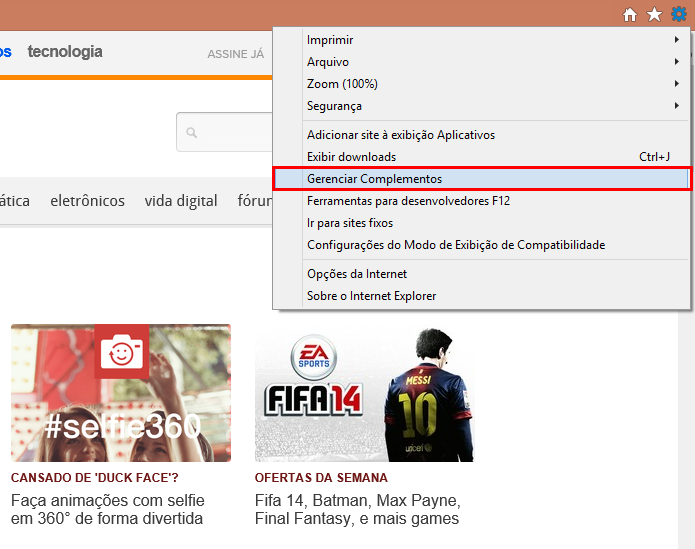 Primeiro passo é deletar o complemento no IE (Foto: Reprodução/Paulo Alves) (Foto: Primeiro passo é deletar o complemento no IE (Foto: Reprodução/Paulo Alves))
Primeiro passo é deletar o complemento no IE (Foto: Reprodução/Paulo Alves) (Foto: Primeiro passo é deletar o complemento no IE (Foto: Reprodução/Paulo Alves))Passo 2. Encontre o complemento do Delta-Homes e selecione "Desabilitar" no rodapé da página;
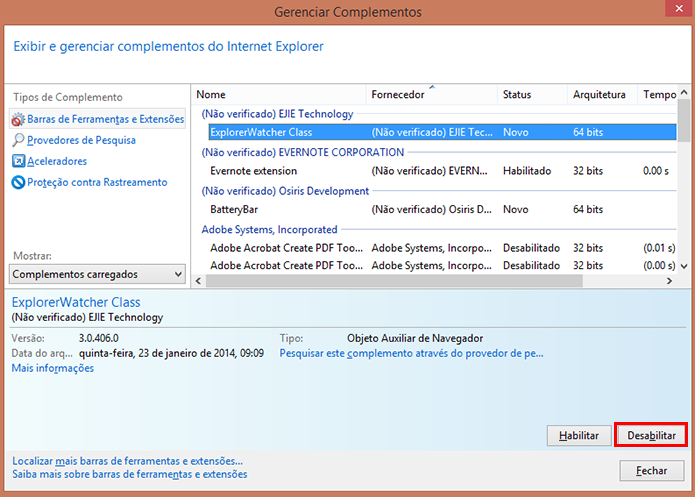 Encontre o complemento indesejado e clique em Desabilitar (Foto: Reprodução/Paulo Alves)
Encontre o complemento indesejado e clique em Desabilitar (Foto: Reprodução/Paulo Alves)Passo 3. No menu lateral, acesse a opção "Provedores de pesquisa". Selecione o provedor Delta-Homes e desabilite-o da mesma maneira. Feche a janela;
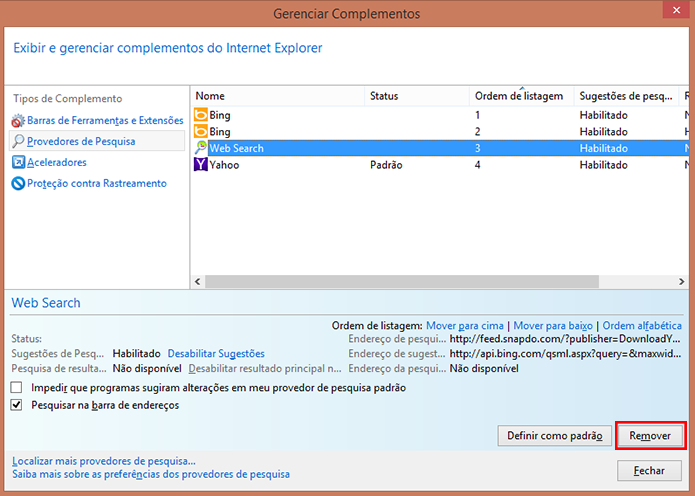 O Delta-Homes também tem seu motor de pesquisa próprio. Ao encontrá-lo, clique em Remover (Foto: Reprodução/Paulo Alves)
O Delta-Homes também tem seu motor de pesquisa próprio. Ao encontrá-lo, clique em Remover (Foto: Reprodução/Paulo Alves)Passo 4. Vá novamente até o ícone de engrenagem e escolha a opção "Opções da Internet";
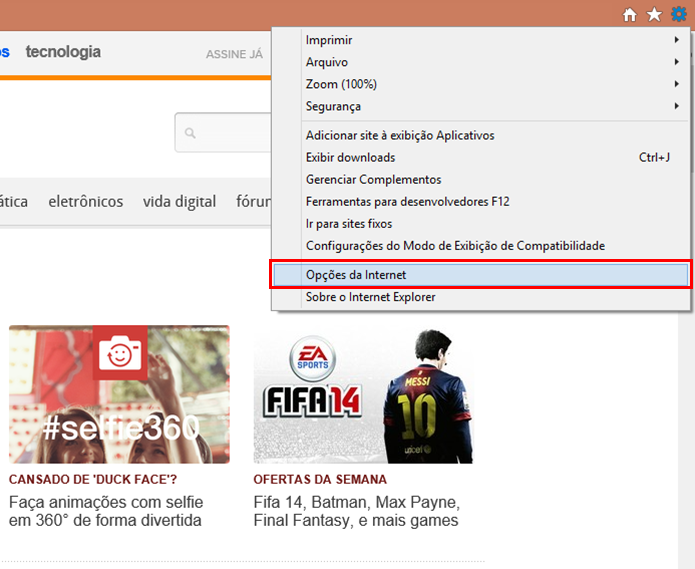 Para mudar as configurações de tela inicial, selecione Opções da internet (Foto: Reprodução/Paulo Alves)
Para mudar as configurações de tela inicial, selecione Opções da internet (Foto: Reprodução/Paulo Alves) Passo 5. No campo apropriado, coloque a página inicial de sua preferência, substituindo o Delta-homes.com.
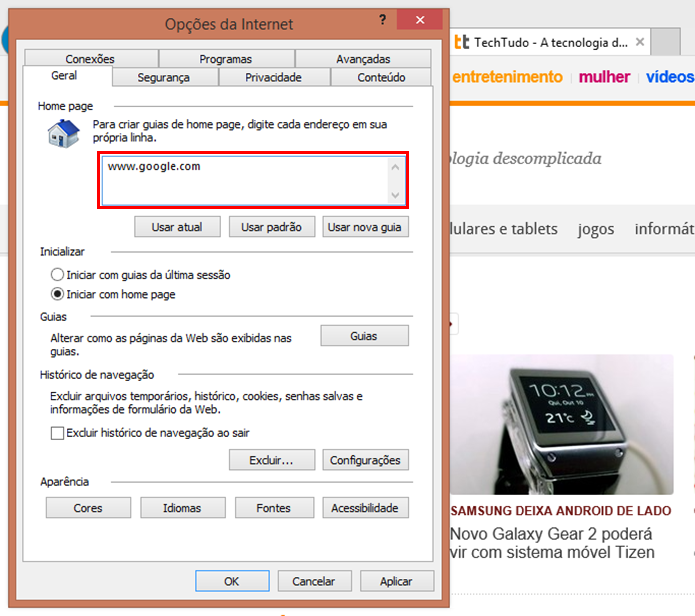 Insira o endereço da página que deseja acessar em substituição à Delta-Homes (Foto: Reprodução/Paulo Alves)
Insira o endereço da página que deseja acessar em substituição à Delta-Homes (Foto: Reprodução/Paulo Alves)Agora, você já sabe se livrar completamente do Delta-Homes. Lembre-se que, embora possa parecer inofensivo, esse tipo de plugin é prejudicial à sua máquina, abrindo espaço para a entrada de vírus e outras ameaças.
Qual é o melhor antivírus para instalar no Windows 8?
Veja os comentários no Fórum do TechTudo.
Até o próximo Melhor do Planeta
Fonte: http://www.techtudo.com.br/dicas-e-tutoriais/noticia/2014/02/como-desinstalar-o-delta-homes-do-navegador-e-mudar-sua-pagina-inicial.html

Nenhum comentário:
Postar um comentário